ਵਿਸ਼ਾ - ਸੂਚੀ
ਐਕਸਲ ਏਜਿੰਗ ਫਾਰਮੂਲਾ 30 60 90 ਦਿਨ ਲੱਭ ਰਹੇ ਹੋ? ਖੈਰ, ਤੁਸੀਂ ਸਹੀ ਜਗ੍ਹਾ 'ਤੇ ਆਏ ਹੋ। ਇੱਥੇ, ਅਸੀਂ ਤੁਹਾਨੂੰ ਐਕਸਲ ਏਜਿੰਗ ਫਾਰਮੂਲਾ 30 60 90 ਦਿਨਾਂ ਲਈ 5 ਵਿਧੀਆਂ ਦਾ ਪ੍ਰਦਰਸ਼ਨ ਕਰਾਂਗੇ। ਇਹ ਸਾਰੇ ਤਰੀਕੇ ਸਰਲ ਅਤੇ ਪ੍ਰਭਾਵਸ਼ਾਲੀ ਹਨ।
ਅਭਿਆਸ ਵਰਕਬੁੱਕ ਡਾਊਨਲੋਡ ਕਰੋ
ਏਜਿੰਗ ਫਾਰਮੂਲਾ 30 60 90 Days.xlsx
ਵਰਤਣ ਲਈ 5 ਤਰੀਕੇ ਐਕਸਲ ਵਿੱਚ 30 60 90 ਦਿਨਾਂ ਲਈ ਏਜਿੰਗ ਫਾਰਮੂਲਾ
ਅਗਲੇ ਲੇਖ ਵਿੱਚ, ਅਸੀਂ 5 ਤਰੀਕਿਆਂ ਕਦਮ ਦਰ ਕਦਮ ਐਕਸਲ ਏਜਿੰਗ ਫਾਰਮੂਲਾ 30 60 90 ਦਿਨਾਂ ਦਾ ਵਰਣਨ ਕਰਦੇ ਹਾਂ। ਇੱਥੇ, ਅਸੀਂ Excel 365 ਦੀ ਵਰਤੋਂ ਕੀਤੀ ਹੈ। ਤੁਸੀਂ ਕਿਸੇ ਵੀ ਉਪਲਬਧ ਐਕਸਲ ਸੰਸਕਰਣ ਦੀ ਵਰਤੋਂ ਕਰ ਸਕਦੇ ਹੋ।
1. ਸ਼ਰਤੀਆ ਫਾਰਮੈਟਿੰਗ ਵਿਸ਼ੇਸ਼ਤਾ ਦੇ ਨਾਲ 30 60 90 ਦਿਨਾਂ ਲਈ ਏਜਿੰਗ ਫਾਰਮੂਲੇ ਦੀ ਵਰਤੋਂ ਕਰਨਾ
ਹੇਠ ਦਿੱਤੀ ਸਾਰਣੀ ਵਿੱਚ ਗਾਹਕ , ਪ੍ਰੋਜੈਕਟ ਹੈ , ਅਤੇ ਮਿਤੀ ਕਾਲਮ। ਅਸੀਂ ਅੱਜ ਤੋਂ ਬਾਅਦ 30 , 60 ਅਤੇ 90 ਦਿਨ ਬਾਅਦ ਦੀ ਮਿਤੀ ਦਾ ਪਤਾ ਲਗਾਉਣ ਲਈ ਕੰਡੀਸ਼ਨਲ ਫਾਰਮੈਟਿੰਗ ਵਿਸ਼ੇਸ਼ਤਾ ਦੀ ਵਰਤੋਂ ਕਰਾਂਗੇ।

ਸਟੈਪ-1:
- ਪਹਿਲਾਂ, ਅਸੀਂ ਤੋਂ ਪੂਰਾ ਡੇਟਾ ਚੁਣਾਂਗੇ। ਮਿਤੀ ਕਾਲਮ।
- ਉਸ ਤੋਂ ਬਾਅਦ, ਅਸੀਂ ਹੋਮ ਟੈਬ >> 'ਤੇ ਜਾਵਾਂਗੇ। ਚੁਣੋ ਸ਼ਰਤ ਫਾਰਮੈਟਿੰਗ >> ਨਵਾਂ ਨਿਯਮ ਚੁਣੋ। 14>
- ਫਿਰ, ਅਸੀਂ ਚੁਣਾਂਗੇ ਇਹ ਨਿਰਧਾਰਤ ਕਰਨ ਲਈ ਇੱਕ ਫਾਰਮੂਲੇ ਦੀ ਵਰਤੋਂ ਕਰੋ ਕਿ ਕਿਹੜੇ ਸੈੱਲਾਂ ਨੂੰ ਫਾਰਮੈਟ ਕਰਨਾ ਹੈ ।
- ਉਸ ਤੋਂ ਬਾਅਦ, ਅਸੀਂ ਹੇਠਾਂ ਦਿੱਤੇ ਫਾਰਮੂਲੇ ਨੂੰ ਫਾਰਮੈਟ ਮੁੱਲ ਵਿੱਚ ਟਾਈਪ ਕਰੋ ਜਿੱਥੇ ਇਹ ਫਾਰਮੂਲਾ ਸਹੀ ਹੈਇਸ ਲੇਖ ਨੂੰ ਪੜ੍ਹ ਕੇ, ਅਸੀਂ ਉਮੀਦ ਕਰਦੇ ਹਾਂ ਕਿ ਇਹ ਮਦਦਗਾਰ ਸੀ। ਜੇ ਤੁਹਾਡੇ ਕੋਈ ਸਵਾਲ ਜਾਂ ਸੁਝਾਅ ਹਨ, ਤਾਂ ਕਿਰਪਾ ਕਰਕੇ ਹੇਠਾਂ ਦਿੱਤੇ ਟਿੱਪਣੀ ਭਾਗ ਵਿੱਚ ਸਾਨੂੰ ਦੱਸੋ। ਹੋਰ ਖੋਜਣ ਲਈ ਕਿਰਪਾ ਕਰਕੇ ਸਾਡੀ ਵੈੱਬਸਾਈਟ ExcelWIKI 'ਤੇ ਜਾਓ।

ਸਟੈਪ-2:
A ਨਵਾਂ ਫਾਰਮੈਟਿੰਗ ਨਿਯਮ ਡਾਇਲਾਗ ਬਾਕਸ ਦਿਖਾਈ ਦੇਵੇਗਾ।
=AND(D5 >= TODAY(), D5 <= TODAY()+30) ਇੱਥੇ, ਅਸੀਂ AND ਫੰਕਸ਼ਨ ਵਰਤਿਆ ਹੈ ਜਿੱਥੇ ਅਸੀਂ ਦੋ ਦੀ ਵਰਤੋਂ ਕੀਤੀ ਹੈ। ਵਰਤੀ ਗਈ ਮਿਤੀ ਰੇਂਜ ਲਈ ਲਾਜ਼ੀਕਲ ਸ਼ਰਤਾਂ । ਜਿੱਥੇ ਸ਼ਰਤਾਂ ਹਨ ਮਿਤੀ ਨੂੰ ਅੱਜ ਤੋਂ ਵੱਧ ਜਾਂ ਬਰਾਬਰ ਅਤੇ TODAY()+30 ਤੋਂ ਘੱਟ ਜਾਂ ਬਰਾਬਰ ਹੋਣਾ ਚਾਹੀਦਾ ਹੈ। ਇੱਥੇ, ਅਸੀਂ ਅੱਜ ਦੀ ਮਿਤੀ ਪ੍ਰਾਪਤ ਕਰਨ ਲਈ TODAY ਫੰਕਸ਼ਨ ਦੀ ਵਰਤੋਂ ਕੀਤੀ ਹੈ। ਜੇਕਰ ਇਹ ਸ਼ਰਤਾਂ ਪੂਰੀਆਂ ਕਰਦਾ ਹੈ ਤਾਂ ਇਹ ਸੰਬੰਧਿਤ ਮਿਤੀਆਂ ਨੂੰ ਨੀਲਾ ਰੰਗ ਭਰ ਦੇਵੇਗਾ।
- ਉਸ ਤੋਂ ਬਾਅਦ, ਅਸੀਂ ਫਾਰਮੈਟ 'ਤੇ ਕਲਿੱਕ ਕਰਾਂਗੇ।

ਸਟੈਪ-3:
A ਫਾਰਮੈਟ ਸੈੱਲ ਡਾਇਲਾਗ ਬਾਕਸ ਦਿਖਾਈ ਦੇਵੇਗਾ।
- ਇਸ ਤੋਂ ਬਾਅਦ, ਅਸੀਂ ਭਰਨ >> ਇੱਕ ਰੰਗ ਚੁਣੋ, ਇੱਥੇ ਅਸੀਂ ਨੀਲਾ ਰੰਗ ਚੁਣਿਆ ਹੈ ਅਤੇ ਅਸੀਂ ਨਮੂਨਾ ਦੇਖ ਸਕਦੇ ਹਾਂ।
- ਫਿਰ, ਠੀਕ ਹੈ 'ਤੇ ਕਲਿੱਕ ਕਰੋ।

ਸਟੈਪ-4:
- ਉਸ ਤੋਂ ਬਾਅਦ, ਅਸੀਂ ਵਿੱਚ ਠੀਕ ਹੈ 'ਤੇ ਕਲਿੱਕ ਕਰਾਂਗੇ। ਨਵਾਂ ਫਾਰਮੈਟਿੰਗ ਨਿਯਮ ਵਿੰਡੋ।

ਹੁਣ, ਅਸੀਂ ਦੇਖਾਂਗੇ ਕਿ ਸਾਰੀਆਂ ਤਾਰੀਖਾਂ ਜੋ 30 ਦਿਨ ਦੂਰ ਹਨ। ਅੱਜ ਨੂੰ ਨੀਲੇ ਰੰਗ ਨਾਲ ਚਿੰਨ੍ਹਿਤ ਕੀਤਾ ਗਿਆ ਹੈ।

ਅੱਗੇ, ਅਸੀਂ ਉਹਨਾਂ ਤਾਰੀਖਾਂ ਨੂੰ ਉਜਾਗਰ ਕਰਾਂਗੇ ਜੋ 60 ਦਿਨ ਦੂਰ ਹਨ। ਅੱਜ ਤੋਂ।
- ਇੱਥੇ, ਅਸੀਂ ਨਵਾਂ ਫਾਰਮੈਟਿੰਗ ਨਿਯਮ ਡਾਇਲਾਗ ਲਿਆਉਣ ਲਈ, ਸਟੈਪ-2 ਦੇ ਸਮਾਨ ਕਦਮਾਂ ਦੀ ਪਾਲਣਾ ਕਰਾਂਗੇ। ਬਾਕਸ।
- ਅੱਗੇ, ਫਾਰਮੈਟ ਵੈਲਯੂ ਵਿੱਚ ਜਿੱਥੇ ਇਹ ਫਾਰਮੂਲਾ ਸਹੀ ਹੈ ਬਾਕਸ, ਅਸੀਂ ਹੇਠਾਂ ਦਿੱਤੇ ਫਾਰਮੂਲੇ ਨੂੰ ਟਾਈਪ ਕਰਾਂਗੇ।
=AND(D5 >= TODAY()+30, D5 <= TODAY()+60) ਇੱਥੇ, ਅਸੀਂ AND ਫੰਕਸ਼ਨ ਦੀ ਵਰਤੋਂ ਕੀਤੀ ਹੈ ਜਿੱਥੇ ਅਸੀਂ ਦੋ ਵਰਤੇ ਹਨਵਰਤੀ ਗਈ ਮਿਤੀ ਰੇਂਜ ਲਈ ਲਾਜ਼ੀਕਲ ਸ਼ਰਤਾਂ । ਜਿੱਥੇ ਸ਼ਰਤਾਂ ਹਨ, ਤਾਰੀਖ ਨੂੰ TODAY()+30 ਤੋਂ ਵੱਧ ਜਾਂ ਬਰਾਬਰ ਅਤੇ TODAY()+60 ਤੋਂ ਘੱਟ ਜਾਂ ਬਰਾਬਰ ਹੋਣਾ ਚਾਹੀਦਾ ਹੈ। ਇੱਥੇ, ਅਸੀਂ ਅੱਜ ਦੀ ਮਿਤੀ ਪ੍ਰਾਪਤ ਕਰਨ ਲਈ TODAY ਫੰਕਸ਼ਨ ਦੀ ਵਰਤੋਂ ਕੀਤੀ ਹੈ। ਜੇਕਰ ਇਹ ਸ਼ਰਤਾਂ ਨੂੰ ਪੂਰਾ ਕਰਦਾ ਹੈ, ਤਾਂ ਇਹ ਸੰਬੰਧਿਤ ਮਿਤੀਆਂ ਨੂੰ ਹਰਾ ਰੰਗ ਭਰ ਦੇਵੇਗਾ।
- ਉਸ ਤੋਂ ਬਾਅਦ, ਸਟੈਪ-3 ਦੀ ਪਾਲਣਾ ਕਰਕੇ, ਅਸੀਂ ਇੱਕ ਦੀ ਚੋਣ ਕਰਾਂਗੇ। ਸੈੱਲਾਂ ਨੂੰ ਹਾਈਲਾਈਟ ਕਰਨ ਲਈ ਰੰਗ।
- ਇੱਥੇ, ਅਸੀਂ ਹਰਾ ਰੰਗ ਚੁਣਿਆ ਹੈ।
ਅੰਤ ਵਿੱਚ, ਅਸੀਂ ਮਿਤੀਆਂ ਦੇਖ ਸਕਦੇ ਹਾਂ ਜੋ 60 ਦਿਨ <ਹਨ। 2> ਅੱਜ ਤੋਂ ਦੂਰ ਹਰੇ ਰੰਗ ਨਾਲ ਉਜਾਗਰ ਕੀਤਾ ਗਿਆ ਹੈ।
20>
ਹੁਣ, ਅਸੀਂ ਉਹਨਾਂ ਤਾਰੀਖਾਂ ਨੂੰ ਹਾਈਲਾਈਟ ਕਰਾਂਗੇ ਜੋ <1 ਹਨ>90 ਦਿਨ ਅੱਜ ਤੋਂ ਦੂਰ।
- ਇੱਥੇ, ਅਸੀਂ ਨੂੰ ਸਾਹਮਣੇ ਲਿਆਉਣ ਲਈ ਕਦਮ-2 ਦੇ ਸਮਾਨ ਕਦਮਾਂ ਦੀ ਪਾਲਣਾ ਕਰਾਂਗੇ। ਨਵਾਂ ਫਾਰਮੈਟਿੰਗ ਨਿਯਮ ਡਾਇਲਾਗ ਬਾਕਸ।
- ਅੱਗੇ, ਫਾਰਮੈਟ ਵੈਲਯੂ ਵਿੱਚ ਜਿੱਥੇ ਇਹ ਫਾਰਮੂਲਾ ਸਹੀ ਹੈ ਬਾਕਸ, ਅਸੀਂ ਹੇਠਾਂ ਦਿੱਤੇ ਫਾਰਮੂਲੇ ਨੂੰ ਟਾਈਪ ਕਰਾਂਗੇ।
=AND(D5 >= TODAY()+60, D5 <= TODAY()+90) ਇੱਥੇ, ਅਸੀਂ AND ਫੰਕਸ਼ਨ ਦੀ ਵਰਤੋਂ ਕੀਤੀ ਹੈ ਜਿੱਥੇ ਅਸੀਂ ਵਰਤੀ ਗਈ ਮਿਤੀ ਰੇਂਜ ਲਈ ਦੋ ਲਾਜ਼ੀਕਲ ਸ਼ਰਤਾਂ ਦੀ ਵਰਤੋਂ ਕੀਤੀ ਹੈ। ਜਿੱਥੇ ਸ਼ਰਤਾਂ ਹਨ, ਤਰੀਕ ਨੂੰ TODAY()+60 ਤੋਂ ਵੱਧ ਜਾਂ ਬਰਾਬਰ ਅਤੇ TODAY()+90 ਤੋਂ ਘੱਟ ਜਾਂ ਬਰਾਬਰ ਹੋਣਾ ਚਾਹੀਦਾ ਹੈ। ਇੱਥੇ, ਅਸੀਂ ਅੱਜ ਦੀ ਮਿਤੀ ਪ੍ਰਾਪਤ ਕਰਨ ਲਈ TODAY ਫੰਕਸ਼ਨ ਦੀ ਵਰਤੋਂ ਕੀਤੀ ਹੈ। ਜੇਕਰ ਇਹ ਸ਼ਰਤਾਂ ਪੂਰੀਆਂ ਕਰਦਾ ਹੈ ਤਾਂ ਇਹ ਸੰਬੰਧਿਤ ਮਿਤੀਆਂ ਨੂੰ ਭਰੇਗਾ ਪੀਲਾ ਰੰਗ।
- ਉਸ ਤੋਂ ਬਾਅਦ, ਦੁਆਰਾ ਸਟੈਪ-3 ਦਾ ਪਾਲਣ ਕਰਦੇ ਹੋਏ, ਅਸੀਂ ਸੈੱਲਾਂ ਨੂੰ ਹਾਈਲਾਈਟ ਕਰਨ ਲਈ ਇੱਕ ਰੰਗ ਚੁਣਾਂਗੇ।
ਅੰਤ ਵਿੱਚ, ਅਸੀਂ ਉਹ ਤਾਰੀਖਾਂ ਦੇਖ ਸਕਦੇ ਹਾਂ ਜੋ <1 ਤੋਂ 90 ਦਿਨ ਦੂਰ ਹਨ।>today ਨੂੰ ਪੀਲੇ ਰੰਗ ਨਾਲ ਉਜਾਗਰ ਕੀਤਾ ਗਿਆ ਹੈ।

2. ਜੋੜਨਾ 30, 60 & ਐਕਸਲ ਏਜਿੰਗ ਫਾਰਮੂਲੇ ਵਿੱਚ 90 ਦਿਨ
ਹੇਠ ਦਿੱਤੀ ਸਾਰਣੀ ਵਿੱਚ, ਅਸੀਂ 30 ਦਿਨ , 60 ਦਿਨ , ਅਤੇ 90 ਦਿਨ ਨੂੰ <ਦੇ ਨਾਲ ਜੋੜਾਂਗੇ। 1>Due Date column.
Steps:
- ਪਹਿਲਾਂ, ਅਸੀਂ ਹੇਠਾਂ ਦਿੱਤੇ ਫਾਰਮੂਲੇ ਨੂੰ ਸੈੱਲ E5 ਵਿੱਚ ਟਾਈਪ ਕਰਾਂਗੇ।
=D5+30 ਇਹ ਸੈੱਲ D5 ਦੀ ਮਿਤੀ ਦੇ ਨਾਲ ਬਸ 30 ਦਿਨ ਜੋੜ ਦੇਵੇਗਾ।

- ਉਸ ਤੋਂ ਬਾਅਦ, ਅਸੀਂ ENTER ਦਬਾਵਾਂਗੇ।
ਅਸੀਂ ਸੈੱਲ E5<ਵਿੱਚ ਨਤੀਜਾ ਦੇਖ ਸਕਦੇ ਹਾਂ। 2>.
- ਇਸ ਤੋਂ ਬਾਅਦ, ਅਸੀਂ ਫਿਲ ਹੈਂਡਲ ਟੂਲ ਨਾਲ ਫਾਰਮੂਲੇ ਨੂੰ ਹੇਠਾਂ ਖਿੱਚਾਂਗੇ।

- ਉਸ ਤੋਂ ਬਾਅਦ, ਅਸੀਂ ਹੇਠਾਂ ਦਿੱਤੇ ਫਾਰਮੂਲੇ ਨੂੰ ਸੈੱਲ F5 ਵਿੱਚ ਟਾਈਪ ਕਰਾਂਗੇ।
=D5+60 ਇਹ ਸਿਰਫ਼ <1 ਨੂੰ ਜੋੜ ਦੇਵੇਗਾ।>60 ਦਿਨ ਸੈੱਲ ਦੀ ਮਿਤੀ ਦੇ ਨਾਲ D5 ।
24>
- ਉਸ ਤੋਂ ਬਾਅਦ, ਅਸੀਂ ENTER ਦਬਾਵਾਂਗੇ। .
ਅਸੀਂ ਸੈੱਲ F5 ਵਿੱਚ ਨਤੀਜਾ ਦੇਖ ਸਕਦੇ ਹਾਂ।
- ਇਸ ਤੋਂ ਬਾਅਦ, ਅਸੀਂ ਫਿਲ ਹੈਂਡਲ ਟੂਲ ਨਾਲ ਫਾਰਮੂਲੇ ਨੂੰ ਹੇਠਾਂ ਖਿੱਚਾਂਗੇ। .

- ਉਸ ਤੋਂ ਬਾਅਦ, ਅਸੀਂ ਸੈੱਲ G5 ਵਿੱਚ ਹੇਠਾਂ ਦਿੱਤੇ ਫਾਰਮੂਲੇ ਨੂੰ ਟਾਈਪ ਕਰਾਂਗੇ।
=D5+90 ਇਹ ਬਸ ਸੈੱਲ D5 ਦੀ ਮਿਤੀ ਦੇ ਨਾਲ 90 ਦਿਨਾਂ ਨੂੰ ਜੋੜ ਦੇਵੇਗਾ।

- ਉਸ ਤੋਂ ਬਾਅਦ, ਅਸੀਂ ENTER ਦਬਾਵਾਂਗੇ।
ਅਸੀਂ ਕਰ ਸਕਦੇ ਹਾਂਸੈੱਲ G5 ਵਿੱਚ ਨਤੀਜਾ ਵੇਖੋ।
- ਇਸ ਤੋਂ ਬਾਅਦ, ਅਸੀਂ ਫਿਲ ਹੈਂਡਲ ਟੂਲ ਨਾਲ ਫਾਰਮੂਲੇ ਨੂੰ ਹੇਠਾਂ ਖਿੱਚਾਂਗੇ।

ਅੰਤ ਵਿੱਚ, ਅਸੀਂ ਸਾਰਣੀ ਵਿੱਚ ਐਕਸਲ ਏਜਿੰਗ ਫਾਰਮੂਲਾ 30 60 90 ਦਿਨ ਦੇਖ ਸਕਦੇ ਹਾਂ।

ਹੋਰ ਪੜ੍ਹੋ: IF (4 ਅਨੁਕੂਲ ਉਦਾਹਰਨਾਂ) ਦੀ ਵਰਤੋਂ ਕਰਦੇ ਹੋਏ ਐਕਸਲ ਵਿੱਚ ਏਜਿੰਗ ਫਾਰਮੂਲਾ
ਸਮਾਨ ਰੀਡਿੰਗਾਂ
- ਵੀਕਐਂਡ ਨੂੰ ਛੱਡ ਕੇ ਐਕਸਲ ਵਿੱਚ ਏਜਿੰਗ ਫਾਰਮੂਲਾ ਦੀ ਵਰਤੋਂ ਕਰੋ (4 ਆਸਾਨ ਤਰੀਕੇ)
- ਐਕਸਲ ਵਿੱਚ ਸਟਾਕ ਏਜਿੰਗ ਵਿਸ਼ਲੇਸ਼ਣ ਫਾਰਮੂਲੇ ਦੀ ਵਰਤੋਂ ਕਿਵੇਂ ਕਰੀਏ (2 ਆਸਾਨ ਤਰੀਕੇ)
3. IF, TODAY ਦੀ ਵਰਤੋਂ , ਅਤੇ VLOOKUP ਫੰਕਸ਼ਨ
ਹੇਠ ਦਿੱਤੀ ਸਾਰਣੀ ਲਈ, ਅਸੀਂ ਦਿਨਾਂ ਦੀ ਵਿਕਰੀ ਬਕਾਇਆ ਦੀ ਗਣਨਾ ਕਰਨ ਲਈ IF ਅਤੇ TODAY ਫੰਕਸ਼ਨਾਂ ਦੇ ਸੁਮੇਲ ਦੀ ਵਰਤੋਂ ਕਰਾਂਗੇ। ਉਸ ਤੋਂ ਬਾਅਦ, ਅਸੀਂ ਇਨਵੌਇਸ ਸਥਿਤੀ ਦਾ ਪਤਾ ਲਗਾਉਣ ਲਈ VLOOKUP ਫੰਕਸ਼ਨ ਦੀ ਵਰਤੋਂ ਕਰਾਂਗੇ।

ਪੜਾਅ:
- ਪਹਿਲਾਂ, ਅਸੀਂ ਸੈੱਲ F5 ਵਿੱਚ ਹੇਠਾਂ ਦਿੱਤੇ ਫਾਰਮੂਲੇ ਨੂੰ ਟਾਈਪ ਕਰਾਂਗੇ।
=IF(TODAY()>E5,TODAY()-E5,0) 
ਫਾਰਮੂਲਾ ਬ੍ਰੇਕਡਾਊਨ
- E5 ਇਨਵੌਇਸ ਮਿਤੀ ਹੈ।
- TODAY() ਫੰਕਸ਼ਨ ਅੱਜ ਦੀ ਮਿਤੀ ਵਾਪਸ ਕਰੇਗਾ ਜੋ 14-06-22 ਹੈ।
- IF ਫੰਕਸ਼ਨ ਵਾਪਸ ਆ ਜਾਵੇਗਾ 0 ਜੇਕਰ Today() ਅਤੇ E5 ਵਿਚਕਾਰ ਅੰਤਰ ਰਿਣਾਤਮਕ ਹੈ, ਨਹੀਂ ਤਾਂ ਦਿਨਾਂ ਦੀ ਵਿਕਰੀ ਬਕਾਇਆ ਮੁੱਲ ਵਿਚਕਾਰ ਅੰਤਰ ਦੇ ਬਰਾਬਰ ਹੋਵੇਗਾ ਅੱਜ() ਅਤੇ E5 ।
- ਆਉਟਪੁੱਟ: 39
- ਇਸ ਤੋਂ ਬਾਅਦ, ENTER ਦਬਾਓ। .
- ਫਿਰ, ਅਸੀਂ ਹੇਠਾਂ ਖਿੱਚਾਂਗੇ ਫਿਲ ਹੈਂਡਲ ਟੂਲ ਨਾਲ ਫਾਰਮੂਲਾ।

ਅਸੀਂ ਹੁਣ ਪੂਰਾ ਦਿਨਾਂ ਦੀ ਵਿਕਰੀ ਬਕਾਇਆ ਕਾਲਮ ਦੇਖ ਸਕਦੇ ਹਾਂ। 3>

ਹੁਣ, ਅਸੀਂ ਇਨਵੌਇਸ ਸਥਿਤੀ ਦਾ ਪਤਾ ਲਗਾਉਣਾ ਚਾਹੁੰਦੇ ਹਾਂ।
- ਇਸਦੇ ਲਈ, ਅਸੀਂ ਬਣਾਇਆ ਹੈ। ਦਿਨਾਂ ਦੀ ਸ਼੍ਰੇਣੀ ਸਾਰਣੀ। ਇਸ ਵਿੱਚ ਇਨਵੌਇਸ ਦੀਆਂ ਸ਼੍ਰੇਣੀਆਂ ਸ਼੍ਰੇਣੀ ਕਾਲਮ ਵਿੱਚ ਉਹਨਾਂ ਦੇ ਦਿਨਾਂ ਦੀ ਵਿਕਰੀ ਬਕਾਇਆ ਕਾਲਮ ਦੇ ਅਨੁਸਾਰ ਹਨ। ਅਸੀਂ VLOOKUP ਫੰਕਸ਼ਨ ਵਿੱਚ ਇਸ ਦਿਨਾਂ ਦੀ ਸ਼੍ਰੇਣੀ ਸਾਰਣੀ ਨੂੰ ਟੇਬਲ_ਐਰੇ ਵਜੋਂ ਵਰਤਾਂਗੇ।

- ਇਸ ਤੋਂ ਬਾਅਦ, ਅਸੀਂ ਸੈੱਲ G5 ਵਿੱਚ ਹੇਠਾਂ ਦਿੱਤੇ ਫਾਰਮੂਲੇ ਨੂੰ ਟਾਈਪ ਕਰਾਂਗੇ।
=VLOOKUP(F5,$J$4:$K$10,2,TRUE) ਇਸ ਫਾਰਮੂਲੇ ਨਾਲ, ਅਸੀਂ ਦਿਨਾਂ ਦੀ ਵਿਕਰੀ ਬਕਾਇਆ ਦੇ ਮੁੱਲਾਂ ਨੂੰ ਦੇਖ ਕੇ ਇਨਵੌਇਸ ਦੀਆਂ ਸਥਿਤੀਆਂ ਦੀ ਪਛਾਣ ਕਰਨ ਦੇ ਯੋਗ।

ਫਾਰਮੂਲਾ ਬ੍ਰੇਕਡਾਊਨ
F5 lookup_value ਹੈ ਜਿਸ ਨੂੰ ਅਸੀਂ ਸ਼੍ਰੇਣੀ ਨਾਮਬੱਧ ਰੇਂਜ
- ਵਿੱਚ ਖੋਜਣ ਜਾ ਰਹੇ ਹਾਂ।
- $J$4:$K$10 ਸਾਰਣੀ_ਐਰੇ ਹੈ।
- 2 col_index_num ਹੈ।
- TRUE ਇੱਕ ਅੰਦਾਜ਼ਨ ਮੈਚ ਲਈ ਹੈ।
- ਆਉਟਪੁੱਟ: 31-60 ਦਿਨ । 14>
- ਇਸ ਤੋਂ ਬਾਅਦ, ਦਬਾਓ ENTER .
- ਫਿਰ, ਅਸੀਂ ਫਿਲ ਹੈਂਡਲ ਟੂਲ ਨਾਲ ਫਾਰਮੂਲੇ ਨੂੰ ਹੇਠਾਂ ਖਿੱਚਾਂਗੇ।

ਅੰਤ ਵਿੱਚ , ਅਸੀਂ ਹੇਠਾਂ ਦਿੱਤੀ ਸਾਰਣੀ ਵਿੱਚ ਐਕਸਲ ਏਜਿੰਗ ਫਾਰਮੂਲਾ 30 60 90 ਦਿਨ ਦੇਖ ਸਕਦੇ ਹਾਂ।

ਹੁਣ, ਅਸੀਂ ਇੱਕ ਪਿਵੋਟ ਟੇਬਲ<2 ਪਾਵਾਂਗੇ।> ਦਿਖਾਉਣ ਲਈ ਐਂਜਿੰਗ ਐਕਸਲਫਾਰਮੂਲਾ 30 60 90 ਦਿਨ ।
ਪੜਾਅ:
- ਪਹਿਲਾਂ, ਅਸੀਂ ਇਨਸਰਟ ਟੈਬ >> 'ਤੇ ਜਾਵਾਂਗੇ। PivotTable >> ਚੁਣੋ ਟੇਬਲ/ਰੇਂਜ ਤੋਂ ਚੁਣੋ।

A PivotTable ਫਾਰਮ ਟੇਬਲ ਜਾਂ ਰੇਂਜ ਡਾਇਲਾਗ ਬਾਕਸ ਦਿਖਾਈ ਦੇਵੇਗਾ।
- ਫਿਰ, ਅਸੀਂ ਟੇਬਲ/ਰੇਂਜ ਨੂੰ ਚੁਣਨ ਲਈ ਲਾਲ ਰੰਗ ਦੇ ਬਕਸੇ ਨਾਲ ਚਿੰਨ੍ਹਿਤ ਉੱਪਰ ਵੱਲ ਤੀਰ 'ਤੇ ਕਲਿੱਕ ਕਰਾਂਗੇ।
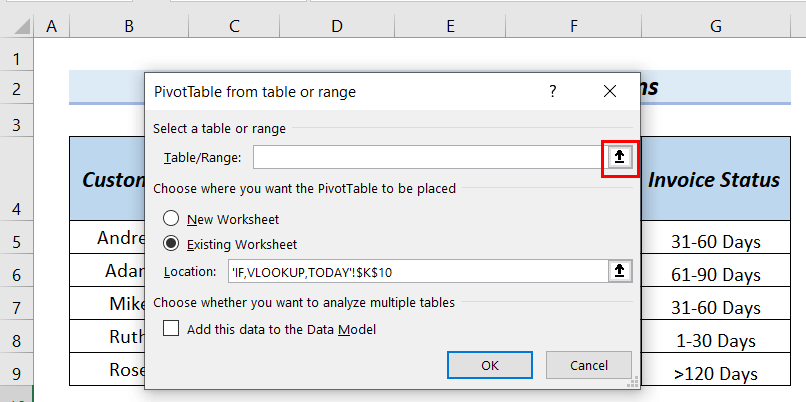
ਹੁਣ, ਅਸੀਂ ਸਾਰਣੀ/ਰੰਗ ਈ.
- ਇਸ ਤੋਂ ਬਾਅਦ, ਅਸੀਂ ਨਵੀਂ ਵਰਕਸ਼ੀਟ ਨੂੰ ਚਿੰਨ੍ਹਿਤ ਕਰਾਂਗੇ।
- ਫਿਰ ਠੀਕ ਹੈ 'ਤੇ ਕਲਿੱਕ ਕਰੋ।

A PivotTable ਖੇਤਰ ਵਿੰਡੋ ਦਿਖਾਈ ਦਿੰਦੀ ਹੈ।
- ਬਾਅਦ ਵਿੱਚ, ਅਸੀਂ ਗਾਹਕ ਨੂੰ ਕਤਾਰਾਂ ਖੇਤਰ ਵਿੱਚ, ਯੂਨਿਟਾਂ ਨੂੰ ਮੁੱਲਾਂ ਖੇਤਰ ਵਿੱਚ, ਅਤੇ ਹੇਠਾਂ ਖਿੱਚਾਂਗੇ। ਚਲਾਨ ਕਾਲਮ ਖੇਤਰ ਦੀ ਸਥਿਤੀ।
42>
ਅੰਤ ਵਿੱਚ, ਅਸੀਂ ਪਿਵੋਟ ਟੇਬਲ ਨਾਲ ਐਕਸਲ ਏਜਿੰਗ ਫਾਰਮੂਲਾ 30 60 90 ਦਿਨ ।

ਹੋਰ ਪੜ੍ਹੋ: ਐਕਸਲ ਵਿੱਚ ਏਜਿੰਗ ਲਈ ਮਲਟੀਪਲ ਇਫ ਕੰਡੀਸ਼ਨਸ ਦੀ ਵਰਤੋਂ ਕਿਵੇਂ ਕਰੀਏ (5 ਤਰੀਕੇ)<2
4. ਜੋੜ ਲਾਗੂ ਕਰਨਾ & ਆਉਣ ਵਾਲੇ ਦਿਨਾਂ ਨੂੰ ਲੱਭਣ ਲਈ ਐਕਸਲ ਟੂਡੇ ਫੰਕਸ਼ਨ
ਇੱਥੇ, ਅਸੀਂ <1 ਦੀ ਵਰਤੋਂ ਕਰਦੇ ਹੋਏ ਅੱਜ ਦੇ ਨਾਲ 30 ਦਿਨ, 60 ਦਿਨ, ਅਤੇ 90 ਦਿਨ ਜੋੜਾਂਗੇ।>TODAY ਫੰਕਸ਼ਨ ।
ਪੜਾਅ:
- ਪਹਿਲਾਂ, ਅਸੀਂ ਸੈੱਲ C6 ਵਿੱਚ ਹੇਠਾਂ ਦਿੱਤੇ ਫਾਰਮੂਲੇ ਨੂੰ ਟਾਈਪ ਕਰਾਂਗੇ।
=TODAY()+30 
ਫਾਰਮੂਲਾ ਬ੍ਰੇਕਡਾਊਨ
- TODAY() → ਅੱਜ ਦੀ ਮਿਤੀ ਵਾਪਸ ਕਰਦਾ ਹੈ ਜੋ 14 ਜੂਨ 2022 ਹੈ।
- TODAY()+30 → 14 ਜੂਨ 2022 ਨਾਲ 30 ਦਿਨ ਜੋੜਦਾ ਹੈ।
- ਆਉਟਪੁੱਟ: 7/14/2022
- ਇਸ ਤੋਂ ਬਾਅਦ, ਦਬਾਓ ENTER .
- ਇਸ ਤੋਂ ਬਾਅਦ, ਅਸੀਂ ਸੈੱਲ C7 ਵਿੱਚ ਹੇਠਾਂ ਦਿੱਤੇ ਫਾਰਮੂਲੇ ਨੂੰ ਟਾਈਪ ਕਰਾਂਗੇ।
=TODAY()+60 
ਫਾਰਮੂਲਾ ਬ੍ਰੇਕਡਾਊਨ
- TODAY() → ਵਾਪਸੀ ਅੱਜ ਦੀ ਮਿਤੀ ਜੋ 14 ਜੂਨ 2022 ਹੈ।
- TODAY()+60 → ਇਸ ਨਾਲ 60 ਦਿਨ ਜੋੜਦਾ ਹੈ 14 ਜੂਨ 2022 ।
- ਆਉਟਪੁੱਟ: 8/13/2022
- ਇਸ ਤੋਂ ਬਾਅਦ, ਦਬਾਓ ENTER .
- ਇਸ ਤੋਂ ਬਾਅਦ, ਅਸੀਂ ਸੈੱਲ C8 ਵਿੱਚ ਹੇਠਾਂ ਦਿੱਤੇ ਫਾਰਮੂਲੇ ਨੂੰ ਟਾਈਪ ਕਰਾਂਗੇ।
=TODAY()+90 
ਫਾਰਮੂਲਾ ਬ੍ਰੇਕਡਾਊਨ
- TODAY() → ਵਾਪਸੀ ਅੱਜ ਦੀ ਮਿਤੀ ਜੋ 14 ਜੂਨ 2022 ਹੈ।
- TODAY()+90 → ਜੋੜਦਾ ਹੈ 14 ਜੂਨ 2022 ਦੇ ਨਾਲ 90 ਦਿਨ।
- ਆਉਟਪੁੱਟ: 9/12/2022
- ਇਸ ਤੋਂ ਬਾਅਦ, ENTER ਦਬਾਓ ।
ਅੰਤ ਵਿੱਚ, ਅਸੀਂ ਐਕਸਲ ਏਜਿੰਗ ਫਾਰਮੂਲਾ 30 60 90 ਦਿਨ ਦੇਖ ਸਕਦੇ ਹਾਂ।

5. ਰੁਜ਼ਗਾਰ ਘਟਾਓ & ਪਿਛਲੇ ਦਿਨਾਂ ਨੂੰ ਲੱਭਣ ਲਈ TODAY ਫੰਕਸ਼ਨ
ਇੱਥੇ, ਅਸੀਂ ਦੀ ਵਰਤੋਂ ਕਰਦੇ ਹੋਏ ਅੱਜ ਤੋਂ 30 ਦਿਨ, 60 ਦਿਨ ਅਤੇ 90 ਦਿਨਾਂ ਨੂੰ ਘਟਾਵਾਂਗੇ। TODAY ਫੰਕਸ਼ਨ .
ਪੜਾਅ:
- ਪਹਿਲਾਂ, ਅਸੀਂ ਸੈੱਲ C6 ਵਿੱਚ ਹੇਠਾਂ ਦਿੱਤੇ ਫਾਰਮੂਲੇ ਨੂੰ ਟਾਈਪ ਕਰਾਂਗੇ।
=TODAY()-30 
ਫਾਰਮੂਲਾ ਬ੍ਰੇਕਡਾਊਨ
- ਅੱਜ() → ਅੱਜ ਦੀ ਮਿਤੀ ਵਾਪਸ ਕਰਦਾ ਹੈ ਜੋ 14 ਜੂਨ 2022 ਹੈ।
- TODAY()-30 →<2 14 ਜੂਨ 2022 ਤੋਂ 30 ਦਿਨ ਘਟਾਉਂਦਾ ਹੈ।
- ਆਉਟਪੁੱਟ: 5/152022
- ਇਸ ਤੋਂ ਬਾਅਦ, ENTER ਦਬਾਓ।
- ਇਸ ਤੋਂ ਬਾਅਦ, ਅਸੀਂ ਹੇਠਾਂ ਦਿੱਤੇ ਫਾਰਮੂਲੇ ਨੂੰ ਸੈੱਲ C7 ਵਿੱਚ ਟਾਈਪ ਕਰਾਂਗੇ।
=TODAY()-60 
ਫਾਰਮੂਲਾ ਬ੍ਰੇਕਡਾਊਨ
- TODAY() → ਅੱਜ ਦੀ ਮਿਤੀ ਵਾਪਸ ਕਰਦਾ ਹੈ ਜੋ <1 ਹੈ>14 ਜੂਨ 2022 ।
- TODAY()-60 → <1 ਤੋਂ 60 ਦਿਨ ਘਟਾਉਂਦਾ ਹੈ>14 ਜੂਨ 2022 ।
- ਆਉਟਪੁੱਟ: 4/15/2022
- ਇਸ ਤੋਂ ਬਾਅਦ, ਦਬਾਓ ENTER .
- ਇਸ ਤੋਂ ਬਾਅਦ, ਅਸੀਂ ਹੇਠਾਂ ਦਿੱਤੇ ਫਾਰਮੂਲੇ ਨੂੰ ਸੈੱਲ C8 ਵਿੱਚ ਟਾਈਪ ਕਰਾਂਗੇ।
=TODAY()-90 
ਫਾਰਮੂਲਾ ਬ੍ਰੇਕਡਾਊਨ
- TODAY() → ਵਾਪਸੀ ਅੱਜ ਦੀ ਮਿਤੀ ਜੋ 14 ਜੂਨ 2022 ਹੈ।
- TODAY()-90 → ਘਟਾਓ 14 ਜੂਨ 2022 ਤੋਂ 90 ਦਿਨ।
- ਆਉਟਪੁੱਟ: 3/16/2022
- ਉਸ ਤੋਂ ਬਾਅਦ ENTER ਦਬਾਓ ।
ਅੰਤ ਵਿੱਚ, ਅਸੀਂ ਐਕਸਲ ਏਜਿੰਗ ਫਾਰਮੂਲਾ 30 60 90 ਦਿਨ ਦੇਖ ਸਕਦੇ ਹਾਂ।

ਅਭਿਆਸ ਸੈਕਸ਼ਨ
ਤੁਹਾਡੀ ਸ਼ੀਟ ਦੇ ਅਭਿਆਸ ਭਾਗ ਵਿੱਚ, ਤੁਸੀਂ ਐਕਸਲ 30 60 90 ਦਿਨਾਂ ਲਈ ਐਕਸਲ ਦੇ ਸਮਝਾਏ ਗਏ ਤਰੀਕਿਆਂ ਦਾ ਅਭਿਆਸ ਕਰ ਸਕਦੇ ਹੋ।

ਸਿੱਟਾ
ਇੱਥੇ, ਅਸੀਂ ਤੁਹਾਨੂੰ ਐਕਸਲ ਏਜਿੰਗ ਫਾਰਮੂਲਾ 30 60 90 ਦਿਨ ਦਿਖਾਉਣ ਦੀ ਕੋਸ਼ਿਸ਼ ਕੀਤੀ। ਲਈ ਤੁਹਾਡਾ ਧੰਨਵਾਦ

